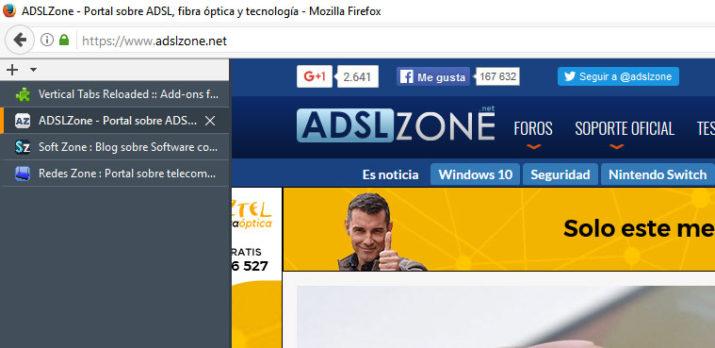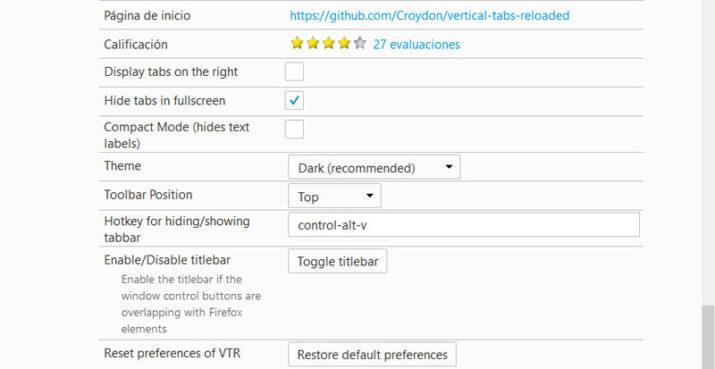Optimiza la visualización de páginas web en Mozilla Firefox
Desde hace ya unos años, el uso masivo de múltiples pestañas en los diferentes navegadores de Internet, ha logrado que movernos a través de muchas páginas web de manera simultánea sea mucho más cómodo que antaño.
Estas pestañas, por regla general se van colocando en la parte superior del navegador para que podamos acceder a las mismas de la manera más rápida y efectiva posible con tan solo hacer un clic de ratón. Sin embargo, uno de los inconvenientes que usar un elevado número de las mismas puede acarrear es que resten algo de visibilidad a las webs que estamos visitando en ese momento. Por todo ello, en estas líneas os vamos a mostrar una manera diferente de hacer uso de estas pestañas, centrándonos en este caso concreto en la alternativa de Mozilla, Firefox.
Para ello vamos a hacer uso de Vertical Tabs Reloader, un complemento gratuito de este navegador de Internet que nos servirá para colocar las pestañas que vayamos abriendo en una nueva barra lateral vertical. Con esto logramos liberar parte del espacio superior de la ventana activa cuando nos movemos por la Red y así dispondremos de más de espacio para visualizar aquellos portales que visitemos.
Reubica las pestañas abiertas en Firefox
Esta nueva barra en principio se genera en la parte izquierda de la pantalla, aunque podemos cambiarla al lado opuesto si así lo deseamos. En ella se van a ubicar todas las pestañas que tengamos abiertas en ese momento y asimismo y gracias al diseño que aporta este complemento, también tendremos la posibilidad de leer el título de cada una de ellas de manera mucho más visual, así como añadir nuevos elementos de este usando el botón “+” situado en la parte superior de esta nueva barra.
Por otro lado, otra de las ventajas que encontraremos es el poder ajustar el ancho de la mencionada barra lateral tanto como sea necesario para poder acceder a los contenidos más rápidamente sin que estos nos estorben a la hora de visualizar las web visitadas. También permite cambiar el tema de la barra, configurar una tecla de acceso directo para mostrar y ocultar esta, activar o desactivar la barra de título para mostrar tan solo iconos correspondientes a cada una de las pestañas, etc.
Una vez lo hayamos descargado e instalado, la ubicación de las pestañas se cambiará a la parte izquierda de la pantalla en ese instante. Luego, si así lo deseamos, podemos acceder a las opciones de configuración del propio complemento para cambiar el tema y diseño de la barra, activar o desactivar el título de las pestañas abiertas para liberar aún más espacio, habilitar la opción de ocultar estas pestañas cuando se utiliza Firefox en pantalla completa, establecer una tecla de acceso directo para cambiar entre los contenidos de la la barra, etc.
Aunque en un principio su uso pueda resultar algo extraño, ya que estamos acostumbrados desde hace años a trabajar con las pestañas del navegador en la parte superior de la ventana, con el paso del tiempo y una vez nos acostumbremos, nos daremos cuenta de los beneficios que este nuevo sistema aporta al usar Firefox en el día a día.
Via: www.adslzone.net
 Reviewed by Zion3R
on
16:35
Rating:
Reviewed by Zion3R
on
16:35
Rating: